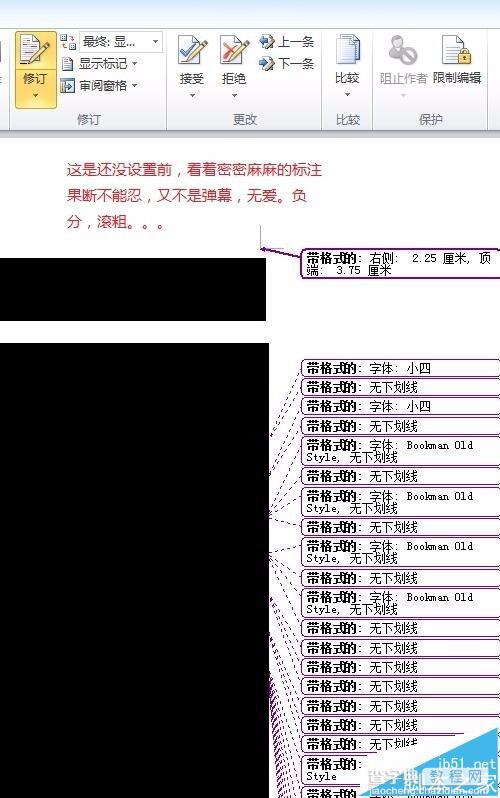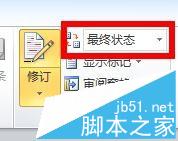word2010每次打开文档都显示标记怎么去掉?
发布时间:2016-12-23 来源:查字典编辑
摘要:word2010文档每次打开都是最终:显示标记状态,看着密密麻麻的标注是不是觉得特心烦?这里为大家讲解详细的设置方法。1、打开Word201...
word2010 文档每次打开都是最终:显示标记状态,看着密密麻麻的标注是不是觉得特心烦?这里为大家讲解详细的设置方法。
1、打开Word2010文档窗口,依次单击“文件”→“选项”菜单命令,如下图所示:
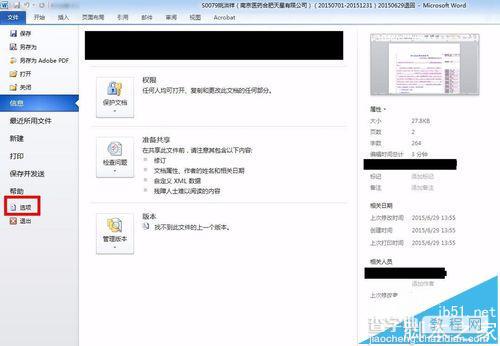
2、在“选项”的窗口点击最下面的“信任中心”(相信我,点击进去不会怀孕的。。。)
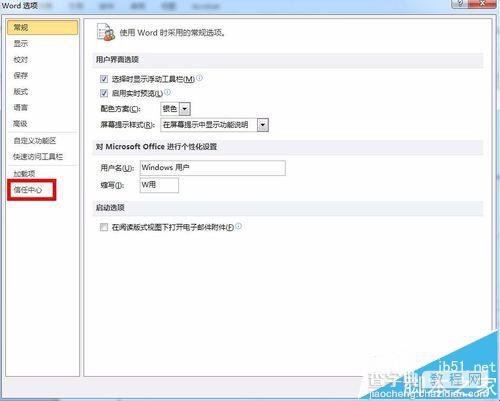
3、在“信任中心”里面有个“信任中心设置”,继续点进去~
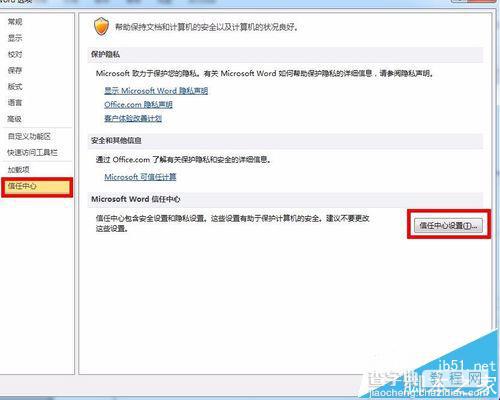
4、在“信任中心设置”里面选择“个人信息选项”, 取消“打开或保存时显示隐藏标记”的选定,点击“确定”后保存文档。
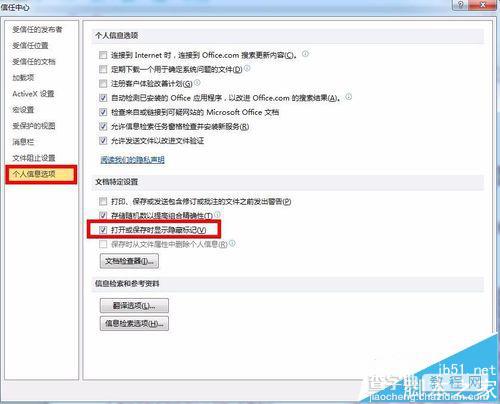
5、接下来就是见证奇迹的时候了:重新打开的文档就是最终状态了,告别满屏幕的标记, so easy~ 老板再也不会担心我的工作效率了。详见底下截图。至于那被遮住的内容是什么,我会跟你说是种子的资源吗?(至于是什么种子,这种问题还需要问,当然是菜籽、葵花籽等等等等咯,不纯洁的孩子面壁十分钟去~)